不知道小伙伴有没有遇见到一种情况,就是电脑也不卡,玩游戏也很流畅,就是下载东西的时候特别慢。今天小编教你们如何解决这个问题,下面跟我一起来看看吧。
 win10下载速度特别慢解决方法
win10下载速度特别慢解决方法
1、打开“网络和Internet设置”,打开“网络和共享中心”
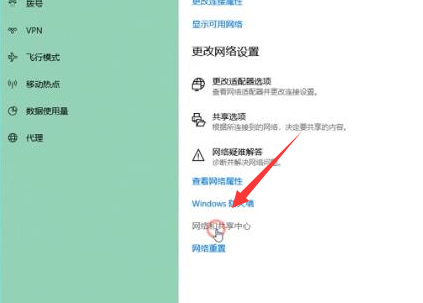
2、点击连接后面的“WLAN”
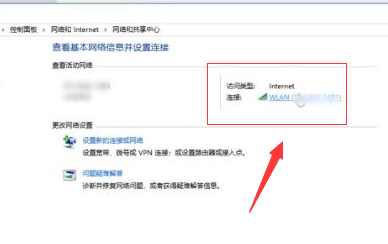
3、在新出现的面板中,选择“属性”,在新出现的对话框中选择“配置”
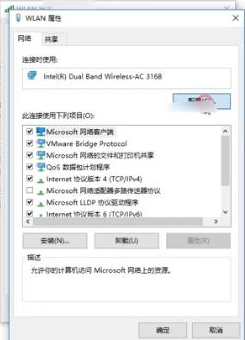
4、在新出现的界面中点击“高级”
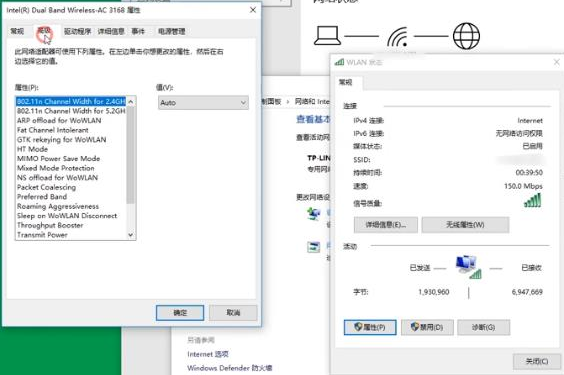
5、点击“值”中的“20 MHz Only”选项,点击“确定”
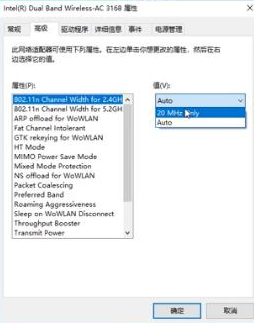 win10下载相关问题
win10下载相关问题
win10下载软件被阻止怎么办
win10版本1903下载一直是0%怎么办
win10下载cad不通过怎么办

